Კითხვა
საკითხი: როგორ გამოვასწოროთ შეცდომა „Windows Firewall-ის პარამეტრები თქვენს მოწყობილობას სახიფათო ხდის“?
Windows Firewall გამორთულია, მაგრამ არ მაძლევს ჩართვის საშუალებას. როდესაც მის ჩართვას ვცდილობ, ის მაძლევს ამ შეტყობინებას: „Windows Firewall იყენებს პარამეტრებს, რამაც შეიძლება თქვენი მოწყობილობა სახიფათო გახადოს“. Მჭირდება შენი დახმარება.
ამოხსნილი პასუხი
„Windows Firewall იყენებს პარამეტრებს, რამაც შეიძლება თქვენი მოწყობილობა სახიფათო გახადოს“ არის Windows OS-ის მიერ გენერირებული ოფიციალური გაფრთხილება. ის გენერირებულია Windows მოქმედებების ცენტრის ან Windows შეტყობინებების ცენტრის მიერ
[1] ამომხტარი ფანჯრის სახით. ის შეიცავს წითელ X ღილაკს, რომელიც ერთხელ ხსნის ახალ ამომხტარ ფანჯარას, რომელშიც ნათქვამია: „საჭიროა მოქმედებები“. შემდეგ მომხმარებელს ეცნობება, რომ GPO-მ გამორთო Firewall-ი, რადგან ის იყენებს პარამეტრებს, რომლებმაც შესაძლოა მოწყობილობა რისკის ქვეშ დააყენონ.Windows-ის ყველა მომხმარებელი, ვინც ამ შეცდომას წააწყდა, არის ის ფაქტი, რომ დააწკაპუნეთ X ღილაკზე, რომელიც ჩვეულებრივ იძლევა შეტყობინების დახურვის საშუალებას, გადამისამართდება ახალ ამომხტარ ფანჯარაში, რომელშიც ნათქვამია: „პარამეტრების აღდგენა“. თუმცა, მასზე დაწკაპუნებაც არ იმუშავებს, გარდა იმისა, რომ ჩნდება UAC დიალოგი და გაფრთხილება რჩება.
შეცდომა მიუთითებს იმაზე, რომ Windows Firewall გამორთული იყო და არ ჩაირთვება მანამ, სანამ მომხმარებელი არ შეცვლის თავის პარამეტრებს. ეს დიდი პრობლემაა Firewall-ის შემდეგ[2] არის Windows OS-ის დაცვის მნიშვნელოვანი მოთამაშე. ის პასუხისმგებელია გამავალი ქსელის ტრაფიკის მონიტორინგზე და არასასურველი ქსელის ტრაფიკის დაბლოკვაზე.[3] გარდა ამისა, მას შეუძლია დაბლოკოს გარკვეული ტიპის ტრაფიკი ან დაარეგისტრიროს საეჭვო ტრაფიკი.
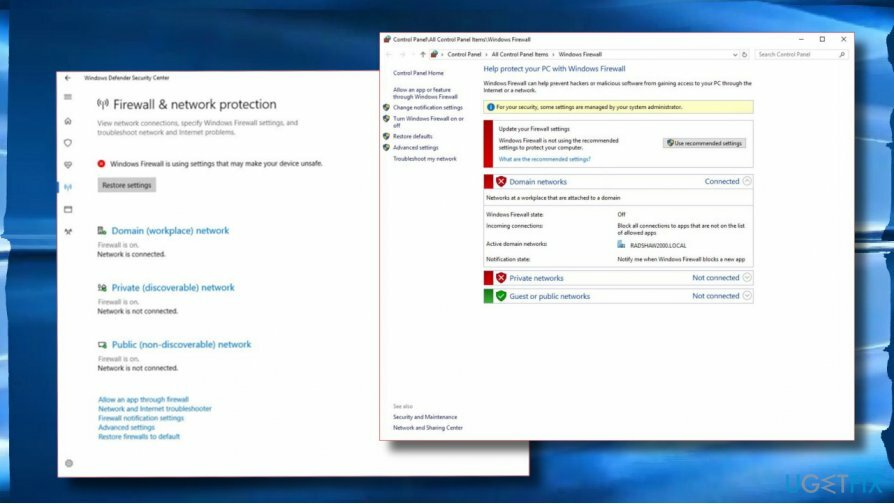
თუმცა, Windows Firewall საკმაოდ დაუცველია და ხშირად ვერ მუშაობს გამართულად ან მთლიანად წყვეტს მუშაობას. ეს შეიძლება მოხდეს სხვადასხვა მიზეზის გამო, მაგალითად, Windows-ის უახლესი განახლებების ინსტალაცია (მაგ., 1607 ან 1709). ბევრმა განაცხადა, რომ „Windows Firewall იყენებს პარამეტრებს, რამაც შეიძლება თქვენი მოწყობილობა სახიფათო გახადოს“ შეცდომა დაიწყო მესამე მხარის ანტივირუსის დაყენებისთანავე (მაგ., Emsisoft, ESET, Trend Micro, ავასტი).
Windows Firewall-ის პარამეტრების უმეტესობა ხდის თქვენს მოწყობილობას არაუსაფრთხო შეცდომის მსხვერპლებმა ამ შეცდომის მიღება მესამე მხარის ინსტალაციის შემდეგ. ეს იმიტომ ხდება, რომ მესამე მხარის უსაფრთხოების ინსტრუმენტები ააქტიურებენ საკუთარ Firewall-ს და აშორებენ Windows Defender Firewall-ს. თუ გსურთ მესამე მხარის უსაფრთხოების ინსტრუმენტის გამოყენება, ერთ-ერთი გამოსავალი იქნება Windows უსაფრთხოების ცენტრის შეტყობინებების გამორთვა.
მნიშვნელოვანია: მაიკროსოფტმა გასულ წელს შეასწორა „Windows Firewall იყენებს პარამეტრებს, რამაც შეიძლება თქვენი მოწყობილობა სახიფათო გახადოს“, მაგრამ ამ გაუმართაობის შესახებ მომხსენებელთა მზარდი რიცხვი გამოვიცნოთ, რომ Microsoft-მა შეცვალა ზოგიერთი არსებითი პარამეტრი ბოლო დროს. სავარაუდოდ, უახლოეს მომავალში გამოვა Windows Firewall-ის შეცდომის პატჩი, ასე რომ არ დაგავიწყდეთ რეგულარულად დააინსტალიროთ Windows-ის უახლესი განახლებები. (Windows key + I -> განახლება და უსაფრთხოება -> შეამოწმეთ განახლებები)
თუმცა, თუ არ იყენებთ მესამე მხარის ანტივირუსს და არ გახსოვთ სისტემის დიდი ცვლილებების ინიცირება,[4] შემდეგი მეთოდების გამოყენება შესაძლებელია Windows-ზე შეცდომის გამოსწორებისას „Windows Firewall იყენებს პარამეტრებს, რამაც შეიძლება თქვენი მოწყობილობა სახიფათო გახადოს“.
გადატვირთეთ Windows Firewall Service
დაზიანებული სისტემის შესაკეთებლად, თქვენ უნდა შეიძინოთ ლიცენზირებული ვერსია Reimage Reimage.
- დაჭერა Windows გასაღები + R, ტიპი სერვისები.mscდა დაარტყა შედი.
- იპოვე Windows Defender Firewall და დააწკაპუნეთ მის ჩანაწერზე მარჯვენა ღილაკით.
- აირჩიეთ Რესტარტი.
- შემდეგ დააწკაპუნეთ მარჯვენა ღილაკით Windows Firewall-ის ჩანაწერზე და გახსენით Თვისებები.
- კომპლექტი გაშვების ტიპი რომ Ავტომატური.
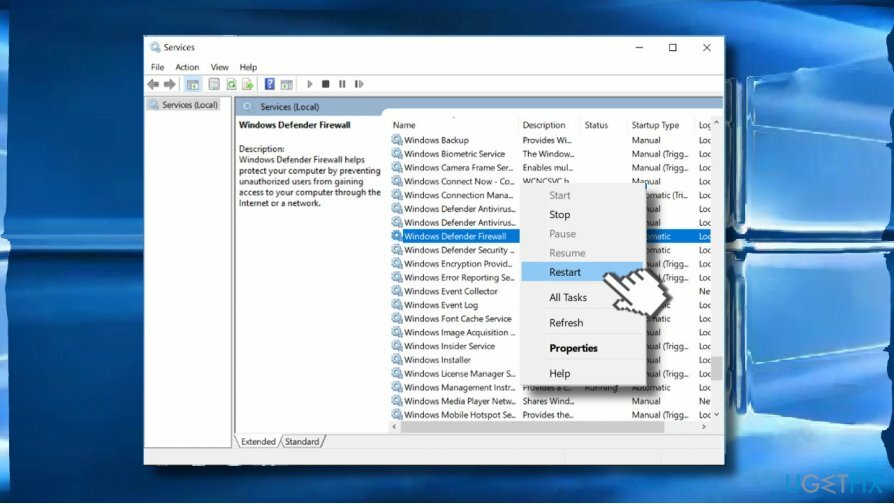
გამოიყენეთ რეესტრის რედაქტორი
დაზიანებული სისტემის შესაკეთებლად, თქვენ უნდა შეიძინოთ ლიცენზირებული ვერსია Reimage Reimage.
თუ წინა მეთოდი არ მუშაობდა, შეეცადეთ დაიწყოთ საკმაოდ მარტივი რეესტრის შესწორება:
- დაჭერა Windows გასაღები + R, ტიპი რეგედიტიდა დააჭირეთ შედი.
- ნავიგაცია HKEY_LOCAL_MACHINE/SYSTEM/CurrentControlSet/Services/BFE გზა.
- დააწკაპუნეთ მარჯვენა ღილაკით BFE შეყვანა და აირჩიეთ ნებართვები.
- შემდეგ დააწკაპუნეთ დამატება და ტიპი ყველას.
- დააწკაპუნეთ კარგი და შემდეგ დააწკაპუნეთ ყველას ჩანაწერი, რომელიც ახლახან შექმენით.
- მონიშნეთ სრული კონტროლი ვარიანტი ქვეშ ნებართვები ყველასთვის.
- ბოლოს გადატვირთეთ კომპიუტერი.
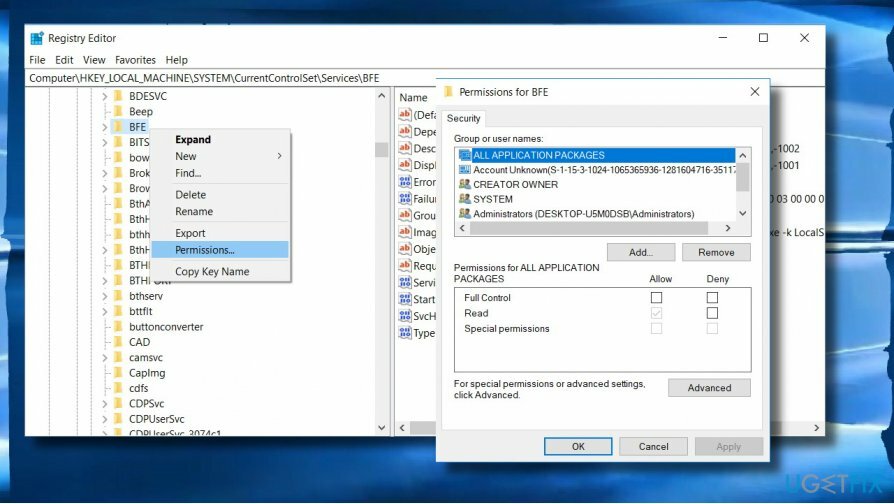
Windows Firewall-ის გადატვირთვა
დაზიანებული სისტემის შესაკეთებლად, თქვენ უნდა შეიძინოთ ლიცენზირებული ვერსია Reimage Reimage.
- გახსენით Windows ძებნა და ტიპი Firewall.
- აირჩიეთ Windows Defender Firewall ჩანაწერი და ორჯერ დააწკაპუნეთ გასახსნელად.
- დააწკაპუნეთ ნაგულისხმევი პარამეტრების აღდგენა მარცხენა პანელში განთავსებული ღილაკი.
- ბოლოს დააწკაპუნეთ ნაგულისხმევი პარამეტრების აღდგენა კიდევ ერთხელ დაამტკიცოს არჩევანი.
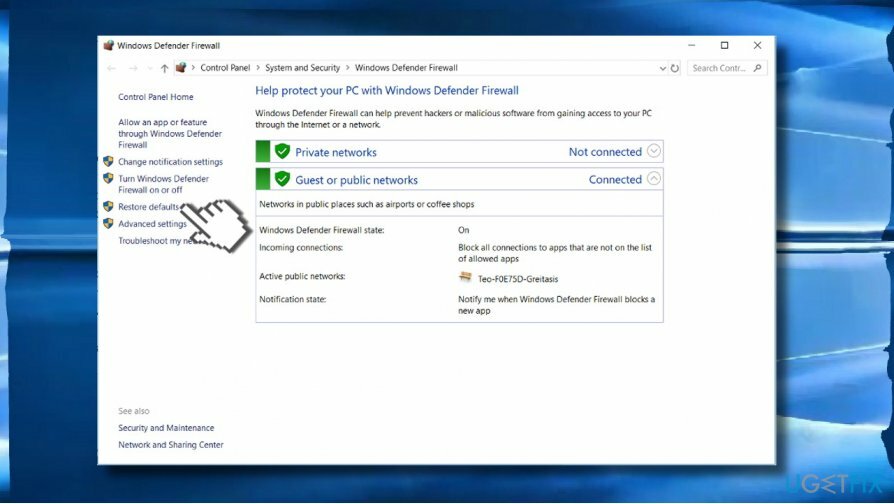
თუ ეს პარამეტრი არ მუშაობდა, სცადეთ Firewall-ის გადატვირთვა Command Prompt-ის მეშვეობით:
- დააწკაპუნეთ მარჯვენა ღილაკით Windows გასაღები და აირჩიეთ ბრძანების ხაზი (ადმინისტრატორი).
- ალტერნატიულად, შეგიძლიათ Windows ძიებაში აკრიფოთ Command Prompt, დააწკაპუნოთ მასზე მარჯვენა ღილაკით და აირჩიეთ Ადმინისტრატორის სახელით გაშვება.
- როდესაც ბრძანების ხაზის ფანჯარა იხსნება, დააკოპირეთ და ჩასვით netsh firewall set opmode mode=ENABLE გამონაკლისები=ჩართვა ბრძანება.
- დაჭერა შედი Command Prompt-ის შესრულება და დახურვა.
გააუქმეთ უსაფრთხოების განახლებები
დაზიანებული სისტემის შესაკეთებლად, თქვენ უნდა შეიძინოთ ლიცენზირებული ვერსია Reimage Reimage.
თუ ეს პრობლემა დაიწყო Windows Updates-ის ინსტალაციისთანავე ან დაუყოვნებლივ, შესაძლოა Windows-მა გამოუშვა უსაფრთხოების დაზიანებული განახლება, რომელიც შესაძლოა დაინსტალირებული ყოფილიყო თქვენს კომპიუტერში. უსაფრთხოების შეუსაბამო განახლების მოსაშორებლად და Windows Firewall-ის შეცდომის გამოსასწორებლად, თქვენ უნდა:
- დაჭერა Windows გასაღები + I და აირჩიეთ განახლება და უსაფრთხოება.
- Დააკლიკეთ დაინსტალირებული განახლების ისტორიის ნახვა ბმული.
- ახლა აირჩიეთ განახლებების დეინსტალაცია და შეამოწმეთ რა განახლებები იყო დაინსტალირებული თქვენს კომპიუტერში პრობლემის დაწყებამდე.
- თუ სიაში ხედავთ უსაფრთხოების განახლებას, დააწკაპუნეთ მასზე და აირჩიეთ დეინსტალაცია.
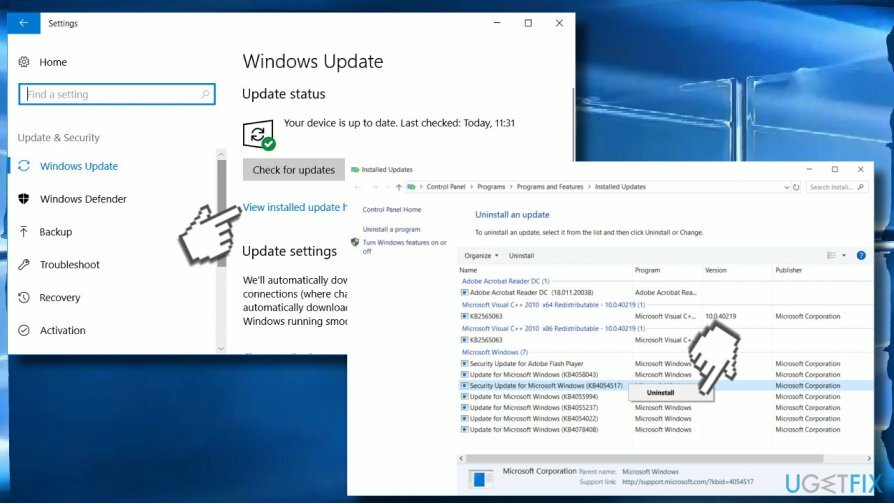
შეაკეთეთ თქვენი შეცდომები ავტომატურად
ugetfix.com გუნდი ცდილობს გააკეთოს ყველაფერი, რათა დაეხმაროს მომხმარებლებს იპოვონ საუკეთესო გადაწყვეტილებები მათი შეცდომების აღმოსაფხვრელად. თუ არ გსურთ ხელით შეკეთების ტექნიკასთან ბრძოლა, გთხოვთ, გამოიყენოთ ავტომატური პროგრამული უზრუნველყოფა. ყველა რეკომენდებული პროდუქტი გამოცდილია და დამტკიცებულია ჩვენი პროფესიონალების მიერ. ინსტრუმენტები, რომლებიც შეგიძლიათ გამოიყენოთ თქვენი შეცდომის გამოსასწორებლად, ჩამოთვლილია ქვემოთ:
შეთავაზება
გააკეთე ახლავე!
ჩამოტვირთეთ Fixბედნიერება
გარანტია
გააკეთე ახლავე!
ჩამოტვირთეთ Fixბედნიერება
გარანტია
თუ ვერ გამოასწორეთ თქვენი შეცდომა Reimage-ის გამოყენებით, დაუკავშირდით ჩვენს მხარდაჭერის ჯგუფს დახმარებისთვის. გთხოვთ, შეგვატყობინოთ ყველა დეტალი, რომელიც, თქვენი აზრით, უნდა ვიცოდეთ თქვენი პრობლემის შესახებ.
ეს დაპატენტებული სარემონტო პროცესი იყენებს 25 მილიონი კომპონენტის მონაცემთა ბაზას, რომელსაც შეუძლია შეცვალოს ნებისმიერი დაზიანებული ან დაკარგული ფაილი მომხმარებლის კომპიუტერში.
დაზიანებული სისტემის შესაკეთებლად, თქვენ უნდა შეიძინოთ ლიცენზირებული ვერსია Reimage მავნე პროგრამების მოცილების ინსტრუმენტი.

წვდომა გეო-შეზღუდულ ვიდეო კონტენტზე VPN-ით
პირადი ინტერნეტი არის VPN, რომელსაც შეუძლია ხელი შეუშალოს თქვენს ინტერნეტ სერვისის პროვაიდერს მთავრობა, და მესამე მხარეები არ აკონტროლებენ თქვენს ონლაინ და საშუალებას გაძლევთ დარჩეთ სრულიად ანონიმური. პროგრამული უზრუნველყოფა გთავაზობთ სპეციალურ სერვერებს ტორენტირებისა და სტრიმინგისთვის, რაც უზრუნველყოფს ოპტიმალურ შესრულებას და არ ანელებს თქვენს სიჩქარეს. თქვენ ასევე შეგიძლიათ გვერდის ავლით გეო-შეზღუდვები და ნახოთ ისეთი სერვისები, როგორიცაა Netflix, BBC, Disney+ და სხვა პოპულარული სტრიმინგის სერვისები შეზღუდვების გარეშე, მიუხედავად იმისა, თუ სად ხართ.
არ გადაიხადოთ გამოსასყიდი პროგრამის ავტორებს – გამოიყენეთ მონაცემთა აღდგენის ალტერნატიული ვარიანტები
მავნე პროგრამების შეტევები, განსაკუთრებით გამოსასყიდი პროგრამები, ყველაზე დიდი საფრთხეა თქვენი სურათებისთვის, ვიდეოებისთვის, სამუშაოსთვის ან სკოლის ფაილებისთვის. იმის გამო, რომ კიბერკრიმინალები იყენებენ დაშიფვრის მძლავრ ალგორითმს მონაცემთა ჩასაკეტად, მისი გამოყენება აღარ იქნება შესაძლებელი, სანამ ბიტკოინში გამოსასყიდი არ გადაიხდება. ჰაკერების გადახდის ნაცვლად, ჯერ უნდა სცადოთ ალტერნატივის გამოყენება აღდგენა მეთოდები, რომლებიც დაგეხმარებათ დაიბრუნოთ დაკარგული მონაცემების ნაწილი მაინც. წინააღმდეგ შემთხვევაში, თქვენ შეიძლება დაკარგოთ ფული, ფაილებთან ერთად. ერთ-ერთი საუკეთესო ინსტრუმენტი, რომელსაც შეუძლია აღადგინოს დაშიფრული ფაილების მინიმუმ ნაწილი – მონაცემთა აღდგენის პრო.